有些新手设计师小伙伴在学习CAD制图之初,由于对于软件不够了解,在画完多段线后,不知道CAD多段线怎么调粗细,本节教程小编就以浩辰CAD软件为例来给大家分享一下CAD多段线线宽设置的详细操作步骤吧!
CAD多段线线宽设置步骤:
1、首先启动浩辰CAD软件,然后创建一个新的图形文件,调用CAD多段线命令快捷键:PL,根据命令行提示指定起点后,命令行会提示:指定下一个点或 [圆弧(A)/半宽(H)/长度(L)/放弃(U)/宽度(W)/角度(N)],此时可以输入:W。如下图所示:
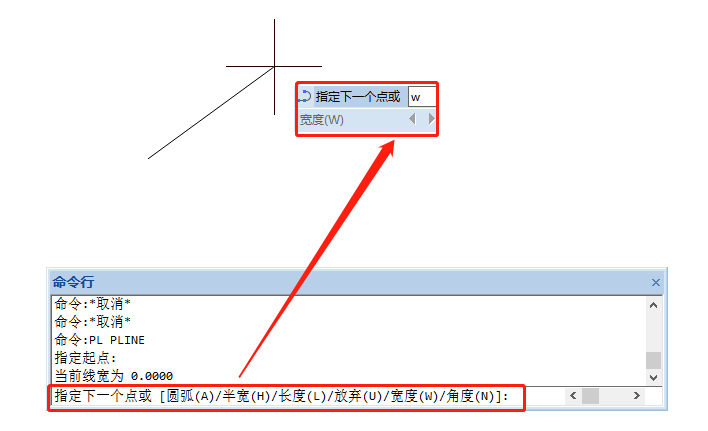
2、根据命令行提示指定起点宽度,如输入:5;指定端点宽度,同样输入:5,宽度设置完成后,再根据提示在绘图区域指定多段线的点,即可完成多段线的绘制。如下图所示:
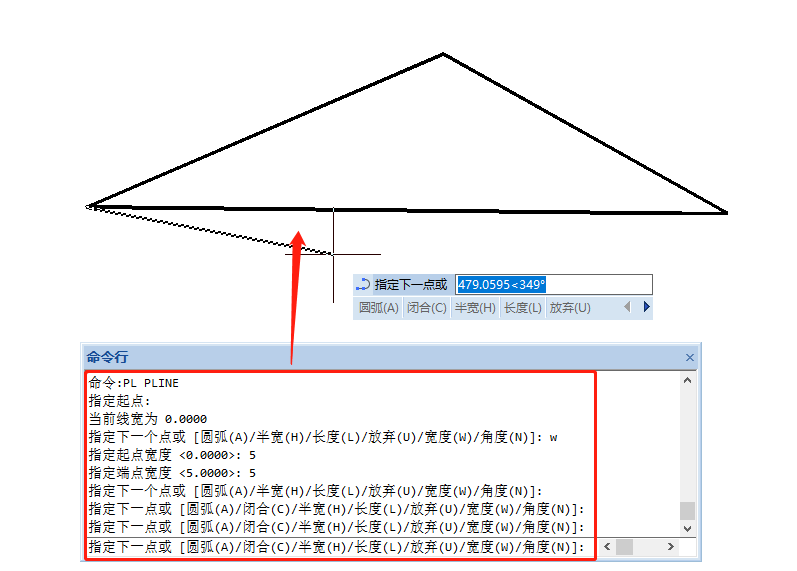
3、在绘制多段线的时候可以通过以上方法来设置线宽,如果想要修改已经绘制完成的多段线的线宽时,可以在图纸中选中需要调整的多段线,然后在左侧特性栏中设置【全局宽度】即可。如下图所示:
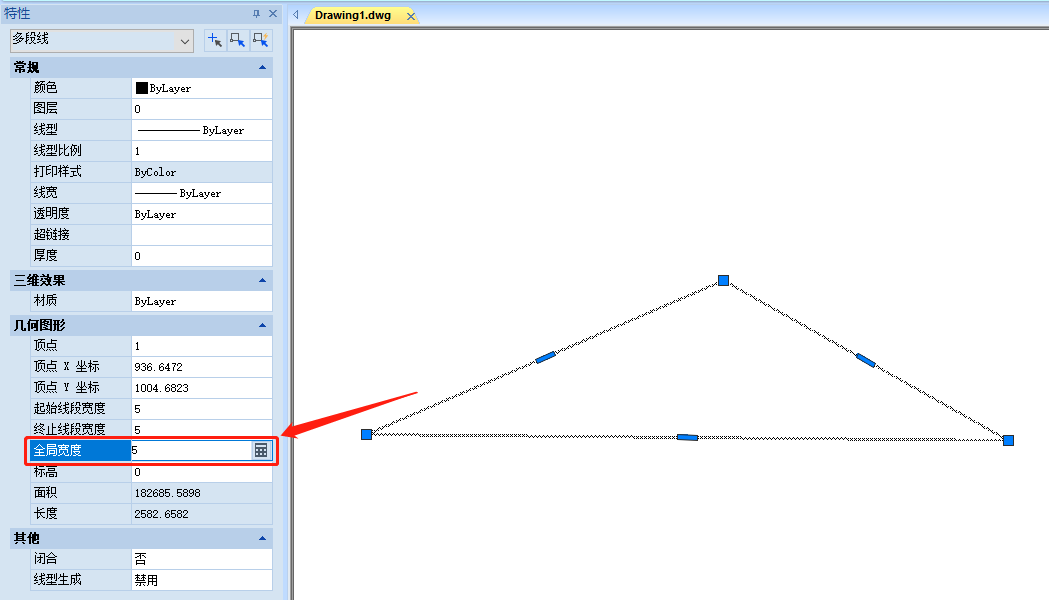
本节CAD教程小编给大家分享了浩辰CAD软件中调整CAD多段线粗细的相关操作技巧,希望对大家有所帮助
标签:线宽,指定,宽度,设置,多段,CAD From: https://www.cnblogs.com/gstarcad/p/17151717.html